Синхронизация автономных данных
После настройки автономного профиля и первой загрузки данных на мобильное устройство мобильное приложение всегда работает по принципу приоритета автономного режима. Приоритизация использования в автономном режиме оптимизирует производительность приложения. Кроме того, это обеспечивает единообразие для выездных специалистов, когда они перемещаются по районам с подключением к Интернету и без него.
Интервалы синхронизации
Интервалы синхронизации определяют, как часто происходит автоматическая синхронизация данных на устройствах пользователей. Они могут составлять от пяти минут до суток. Благодаря переменным интервалам синхронизации администраторы получают больший контроль над синхронизацией данных и могут повысить производительность приложения. Записи, которые изменяются часто, могут синхронизироваться чаще, а записи, которые изменяются не столь часто, могут синхронизироваться реже.
Используемый по умолчанию автономный профиль (Field Service Mobile — автономный профиль) имеет заранее определенные интервалы синхронизации для каждого тип записей, основанные на типичных шаблонах использования.
Синхронизация запускается только тогда, когда приложение активно и устройство подключено к Интернету. На устройствах Android и iOS запущенная синхронизация может завершиться, даже если приложение работает в фоновом режиме.
Зависимости, основанные на выбранных отношениях и пользовательских фильтрах, которые включают связанные таблицы, анализируются при каждом запросе синхронизации. Интервал синхронизации для таблицы может не соблюдаться, если связанная таблица имеет более низкий интервал синхронизации.
Пользователи также могут управлять запуском синхронизации из мобильного приложения.
Конфликты синхронизации
Конфликты синхронизации возникают при несоответствии данных на устройстве и на сервере. Это может произойти, когда выездной специалист и диспетчер редактируют один и тот же заказ на работу, не синхронизируя свои изменения. Система не знает, какое из изменений применить к записи, поскольку получает противоречивую информацию.
Конфликты происходят на уровне таблицы, а не на уровне поля. Например, если выездной специалист меняет Время начала заказа на работу, а диспетчер меняет Время окончания, возникает конфликт. Система не пытается объединить изменения поле за полем. Вместо этого она просматривает всю запись и пытается определить, какое из них сохранить.
Конфликты разрешаются на основе значения, выбранного администратором для параметра Задание настройки определения конфликтов для синхронизации Mobile Offline. Этот параметр доступен в системных параметрах мобильного клиента.
Нет: система не проводит проверку на конфликты, когда автономное устройство снова подключается к сети. Изменения, внесенные выездным специалистом в автономном режиме, «побеждают», перезаписывая изменения, внесенные диспетчером. Это параметр по умолчанию.
Да: система проводит проверку на конфликты, когда автономное устройство снова подключается к сети. Изменения, внесенные диспетчером, «побеждают», перезаписывая изменения, внесенные в автономном режим выездным специалистом. Выездной специалист может увидеть ошибку типа «конфликт синхронизации».
Подробнее о работе в автономном режиме.
Администратор может просмотреть прошлые ошибки синхронизации, выбрав Параметры>Ошибки синхронизации.
Уведомления синхронизации
Пользователи получают уведомление в приложении, когда:
- Приложение загружает данные во время первоначальной синхронизации.
- Пользователь выбирает Обновить в таблице.
- Запускается большая добавочная синхронизация после того, как приложение какое-то время не использовалось.
Уведомления появляются во время синхронизации. После завершения большой добавочной синхронизации пользователь может обновить представление, чтобы увидеть последние изменения.
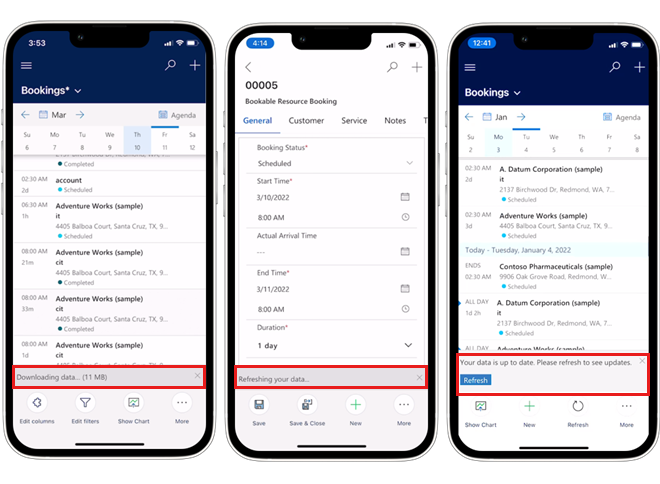
Просмотр состояния автономной синхронизации
На странице Состояние автономного режима в приложении отображается дата и время последнего обновления синхронизированных таблиц.
Значок автономной синхронизации показывает состояние синхронизации самого мобильного приложения. Он всегда виден в основной навигации приложения на устройствах Windows, iOS и Android. Вы можете быстро узнать, подключено ли приложение к сети, идет ли синхронизация или есть ли ошибки синхронизации.
Для просмотра подробностей выберите значок синхронизации, чтобы открыть страницу Состояние устройства.
Если приложение обнаруживает слабое сетевое соединение или его отсутствие, появляется сообщение «Сеть или служба недоступна». Приложение не синхронизирует новые данные, и некоторые зависящие от подключения к сети функции приложения, такие как карты или поиск в Dataverse, не работают. Следующие события могут привести к тому, что приложение отобразит это сообщение:
- Приложение загружается в автономном режиме до того, как обнаружит доступность сети.
- При проверке сети приложение не получает ответа или ответ занимает слишком много времени.
Удаление данных с мобильного устройства
После синхронизации данные, которые больше не соответствуют критериям фильтра автономного профиля, могут быть удалены с мобильного устройства. Удаление данных чаще всего происходит в двух случаях:
После первой синхронизации. Например, выездной специалист может видеть все прошлые резервирования, находясь в сети, но после переезда в район, где нет подключения, будет видеть только резервирования, которые начинаются сегодня или в будущем.
После добавочной синхронизации. Например, если профиль Mobile Offline отфильтровывает все завершенные резервирования, только что завершенное резервирование удаляется из повестки дня после синхронизации и перестает быть доступным в приложении.
Если пользователь просматривает запись, которая удалена из базы данных Mobile Offline, приложение выводит ошибку Запись не найдена. Если эта ошибка появляется часто, рекомендуем проверить фильтры и убедиться, что они не являются слишком ограничительными.
При сбросе мобильного приложения автономная база данных на устройстве очищается.